Auteur:
Louise Ward
Date De Création:
9 Février 2021
Date De Mise À Jour:
1 Juillet 2024

Contenu
Ce wikiHow vous apprend à trouver des e-mails Gmail anciens ou difficiles à trouver sur votre ordinateur, téléphone ou tablette. Vous pouvez rechercher des e-mails par date, expéditeur ou corps du message.
Pas
Méthode 1 sur 5: Rechercher par date sur le téléphone
se trouve à droite de la barre de recherche. Les options de filtre de recherche apparaîtront.
Cliquez sur le menu "Date dans" près du bas de l'option de filtre de recherche.

Sélectionnez une plage de dates. Vous pourrez choisir les plages de dates de début et de fin. "Date dans" offre de nombreux choix, de 1 jour (1 jour) à 1 an (1 an).
Cliquez sur la ligne à côté de la ligne "Date Within". À droite de cet élément, il y a une icône de calendrier. Un calendrier apparaîtra pour vous permettre de choisir une date.

Choisissez une date. Cliquez sur la date du calendrier que vous souhaitez sélectionner. Cliquez sur le bouton image "<"ou">"en haut du calendrier pour passer au mois suivant ou précédent.- Vous devez vous assurer que le "Tout le courrier"(Tous les messages) se trouve sur la ligne suivante, à côté de l'en-tête" Rechercher "en bas du filtre de recherche sélectionné.
- Vous pouvez encore améliorer votre recherche en saisissant le nom ou l'adresse e-mail du destinataire / expéditeur dans les lignes «À:» ou «De:» des options de filtre de recherche. Pour effectuer une recherche par phrase ou par mot dans l'e-mail ou la ligne d'objet, saisissez le texte dans la ligne "Contient les mots".

Cliquez sur Chercher. Ce bouton bleu se trouve en bas des options de filtre de recherche. Les e-mails dans l'intervalle de temps avant et après la date que vous avez sélectionnée apparaîtront.- Vous pouvez également rechercher des e-mails avant une date précise en tapant «avant:» et la date au format AAAA / MM / JJ dans la barre de recherche. Par exemple, vous pouvez trouver d'anciens e-mails en tapant avant: 08/04/2018 dans la barre de recherche.
- Vous pouvez également rechercher des e-mails dans la plage de dates en tapant «après:» avec la date de début au format AAAA / MM / JJ, suivi de «avant:» et la date de fin également au format AAAA / MM /. DD dans la barre de recherche. Par exemple, vous pouvez trouver des e-mails en mai 2019 en tapant après: 01/05/2019 avant: 31/05/2019 dans la barre de recherche.
- Vous pouvez affiner votre recherche en entrant le nom / l'adresse e-mail du destinataire / expéditeur après la date, ou des mots-clés / phrases dans le corps de l'e-mail.
Méthode 3 sur 5: Recherche par expéditeur ou contenu
Accès https://www.gmail.com. Si vous n'êtes pas connecté à votre compte, continuez maintenant.
- Si vous utilisez Gmail sur votre téléphone ou votre tablette, appuyez sur l'icône d'enveloppe rouge et blanche avec le libellé «Gmail» sur votre écran d'accueil ou dans le tiroir d'applications.
- Cette méthode trouvera tous les messages de votre compte Gmail, y compris les e-mails que vous avez archivés.
Cliquez ou appuyez sur la barre de recherche en haut de l'écran.
Saisissez des mots clés dans la barre de recherche en haut de Gmail. Voici quelques méthodes de recherche par mots-clés, destinataires et expéditeurs spécifiques: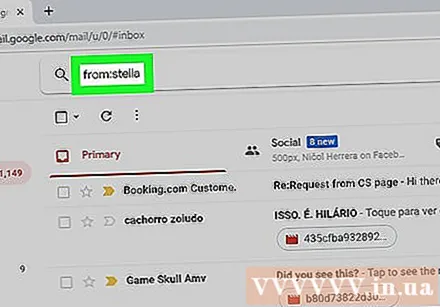
- Recherche par expéditeur: Entrez la syntaxe de:expéditeur dans la barre de recherche, où «expéditeur» est le nom ou l'adresse e-mail de la personne qui a envoyé le message.
- Recherche par destinataire: Entrez la syntaxe gros:bénéficiaire, où «destinataire» est le nom ou l'adresse e-mail de la personne à qui vous avez envoyé le message.
- Recherche par mot ou phrase: Entrez la syntaxe "mot ou phrase", où "mot ou expression" est le mot ou la phrase que vous recherchez.
- Recherche par sujet: Entrez la syntaxe matière:mot, où «mot» est le mot du sujet dont vous vous souvenez.
- Vous pouvez également combiner des mots-clés de recherche. Par exemple, si vous voulez trouver un e-mail de [email protected] avec le sujet du mot "apprendre", saisissez: de: [email protected] sujet: apprendre.
- Consultez également la méthode de recherche par date pour savoir comment consulter les e-mails avant, après ou entre une plage horaire spécifique.
presse ↵ Entrez ou ⏎ Retour. Les résultats de la recherche apparaîtront dans l'ordre du nouveau à l'ancien.
- Si vous êtes sur un ordinateur, le nombre d'e-mails correspondant à votre recherche apparaîtra dans le coin supérieur droit des résultats. Le nombre affichera quelque chose comme ceci: "1-50 de 133" (le nombre différera selon le fait), vous pouvez utiliser les boutons fléchés à droite pour voir la page de résultats suivante.
- S'il existe des centaines de résultats de recherche ou plus, vous pouvez réorganiser les résultats de l'ancien vers le nouveau. Cliquez sur le numéro du résultat, puis choisissez Le plus ancien.
Méthode 4 sur 5: afficher les e-mails supprimés sur l'ordinateur
Accès https://www.gmail.com. Si vous n'êtes pas connecté à votre compte, continuez maintenant.
- Appliquez cette méthode si vous souhaitez consulter ou récupérer des e-mails qui ont déjà été supprimés de Gmail.
- Les e-mails supprimés restent dans le dossier Corbeille pendant 30 jours avant de disparaître définitivement. Après 30 jours, ces e-mails ne peuvent pas être récupérés.
Cliquez sur le dossier Poubelle se trouve dans le menu vertical sur le côté gauche de l'écran. Une liste de tous les messages qui n'ont pas été supprimés définitivement apparaîtra.
- Si vous ne voyez que des icônes au lieu du nom de l'option de menu, cliquez sur l'icône de la corbeille.
- Vous devrez peut-être cliquer Plus (Ajouter) en bas du menu pour développer la liste.
Ouvrez l'e-mail. Cliquez sur l'objet de l'e-mail pour l'ouvrir. Le contenu original de l'e-mail apparaîtra.
Cliquez sur l'icône du dossier avec une flèche pointant vers la droite. Cette icône se trouve en haut de l'écran, sous la barre de recherche. C'est l'option "Déplacer vers". Le menu des dossiers Gmail et du compte Google se déroulera.
Cliquez sur Boîte de réception (Boîte de réception). Cette option se trouve dans le menu déroulant qui apparaît lorsque vous cliquez sur l'icône «Déplacer vers». L'e-mail que vous choisissez sera déplacé du dossier Corbeille vers le dossier Boîte de réception. publicité
Méthode 5 sur 5: afficher les e-mails supprimés sur téléphone ou tablette
Ouvrez Gmail sur votre téléphone ou votre tablette. Cette application avec l'icône d'enveloppe rouge et blanche est généralement située sur l'écran d'accueil (iPhone / iPad) ou le tiroir d'applications (Android).
- Appliquez cette méthode si vous souhaitez consulter ou récupérer des e-mails qui ont déjà été supprimés de Gmail.
- Les e-mails supprimés resteront dans le dossier Corbeille pendant 30 jours avant de disparaître définitivement. Après 30 jours, ces e-mails ne peuvent pas être récupérés.
Cliquez sur le menu ≡ dans le coin supérieur gauche.
Cliquez sur Poubelle. En fonction de la taille de votre écran, vous devrez peut-être faire défiler vers le bas pour le trouver. Une liste de diffusion qui n'a pas été définitivement supprimée apparaîtra.
Cliquez sur un e-mail pour l'ouvrir. Le contenu original de l'e-mail apparaîtra. Si vous souhaitez récupérer cet e-mail pour qu'il soit définitivement supprimé, continuez avec les étapes suivantes.
Cliquez sur le menu ⋮ dans le coin supérieur droit de l'écran, à droite de la petite icône d'enveloppe.
Cliquez sur Déménager à est près du haut du menu. Une liste de dossiers et de boîte de réception apparaîtra.
Choisissez une destination. Si vous souhaitez déplacer cet e-mail vers votre boîte de réception habituelle, sélectionnez Principal. Après avoir cliqué, l'e-mail y sera envoyé.
- Si l'e-mail n'a pas été trouvé dans les 30 jours suivant sa suppression, l'e-mail a peut-être été archivé. Utilisez l'une des méthodes de recherche de cet article pour retrouver des e-mails.
Conseil
- Si vous ne trouvez pas l'e-mail dans votre boîte de réception principale, vérifiez vos dossiers Spam (Spam), Social (Société), Promotions (Publicité) ou Poubelle.
- Pour vous assurer que vous recherchez dans tout l'e-mail, l'élément Tout le courrier dans la liste des boîtes de réception doit être sélectionné.
- Vous trouverez plus facilement les anciens e-mails en les triant par sujet et par date de réception.



